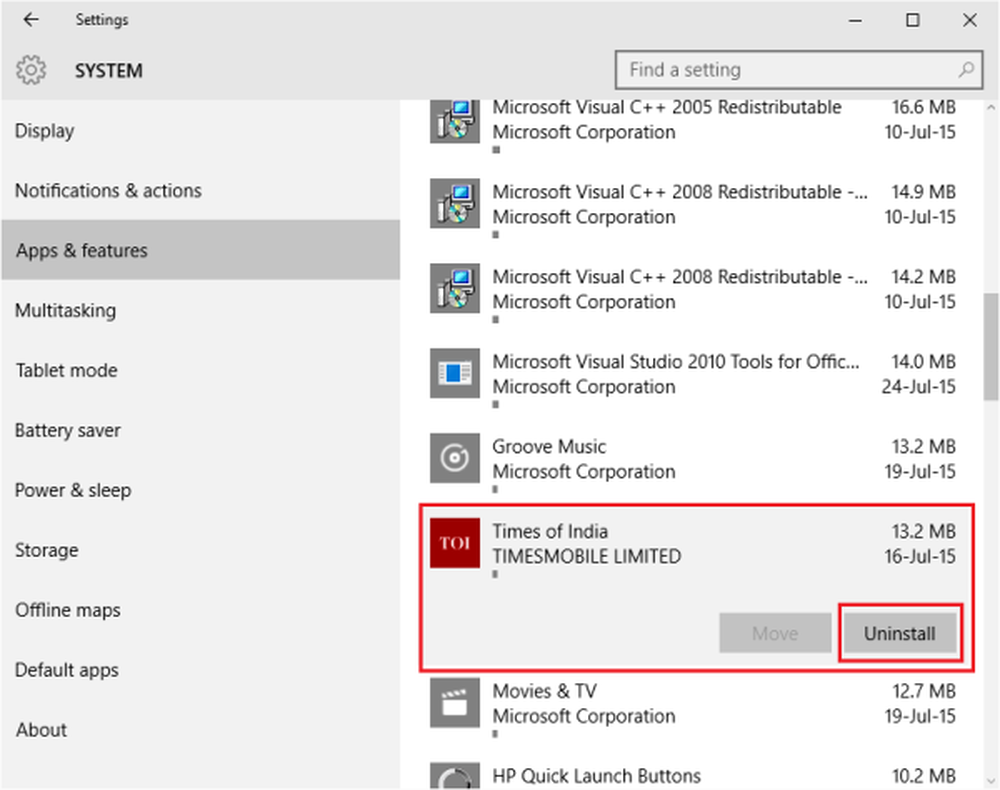Supprimer les programmes, applications, fonctionnalités et dossiers Windows indésirables

Windows 10 vient avec beaucoup d'applications préinstallées. La plupart de ces applications sont inutiles pour la plupart des utilisateurs et occupent un espace inutile sur le lecteur C dont vous avez besoin pour installer des mises à niveau à l'avenir et pour installer les programmes de votre choix. Il existe des fichiers temporaires, des dossiers indésirables, des caches, etc., que vous pouvez supprimer en toute sécurité. Libérez plus d'espace disque dans Windows 10 en supprimant les applications Windows Store préinstallées et les programmes indésirables. Il explique également comment gagner plus de vitesse en supprimant les fonctionnalités non désirées de Windows..
Vider complètement le dossier temporaire
Suivant consiste à vider le dossier contenant les fichiers temporaires. Alors que Nettoyage de disque supprime les fichiers temporaires, il omet les fichiers temporaires les plus récents créés au cours des 7 derniers jours. Pour supprimer tous les fichiers temporaires,
- Appuyez sur WinKey + R
- Tapez cmd et appuyez sur Entrée
- Dans la fenêtre de ligne de commande, tapez DEL% temp% \ *. *
- Certains fichiers ne seront pas supprimés car ils pourraient être utilisés. mais il est parfaitement sûr de supprimer d'autres fichiers temporaires
- Tapez Exit pour fermer la fenêtre de ligne de commande.
Désinstaller les applications Windows préinstallées
Il existe de nombreuses applications Windows préinstallées qui ne sont d'aucune utilité pour la plupart d'entre nous. Vous pouvez toujours les supprimer de l'application Paramètres.
- Cliquez sur le menu Démarrer pour l'ouvrir
- Cliquez sur Paramètres du PC pour ouvrir la fenêtre Paramètres.
- Dans la fenêtre de configuration, cliquez sur Système.
- Cliquez sur Applications et fonctionnalités; la fenêtre de droite contient la liste des applications Windows 10 préinstallées que vous pouvez supprimer.
- Cliquez sur une application pour voir les options Déplacer et désinstaller.
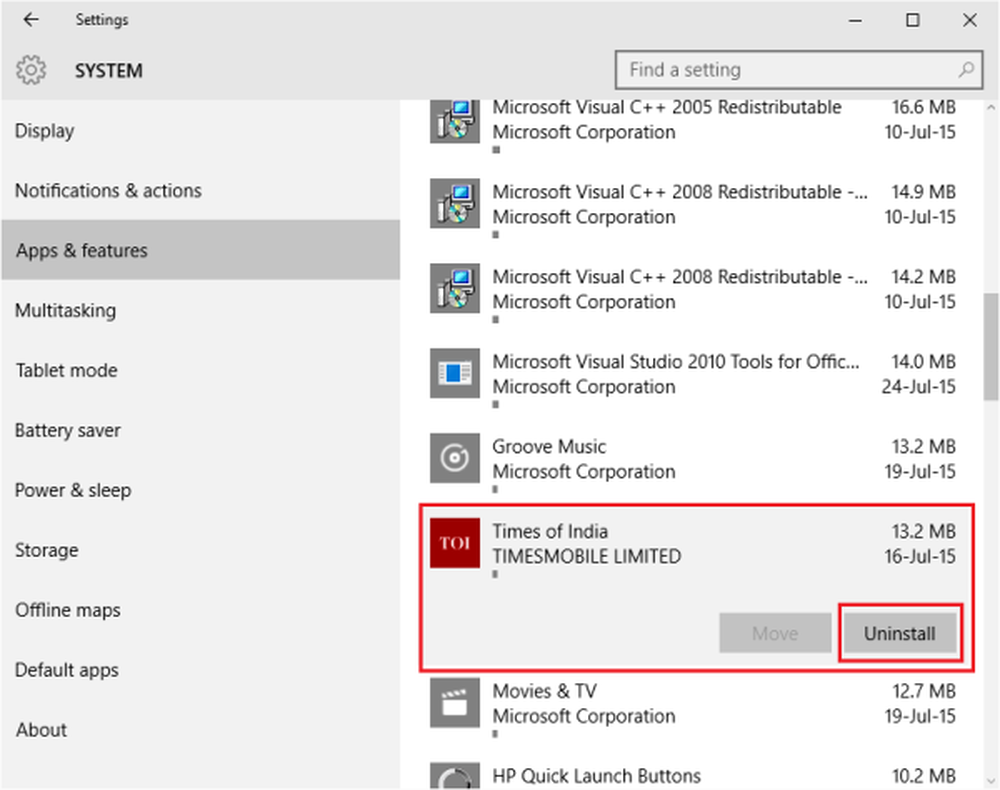
- Cliquez sur Désinstaller pour supprimer l'application. C’était plus facile dans Windows 8.1 où vous pouviez cliquer avec le bouton droit de la souris et sélectionner Désinstaller, mais cette méthode est également facile à condition de vous rappeler où trouver l’option de désinstallation.
- Après avoir supprimé toutes les applications, fermez la fenêtre Paramètres
REMARQUE: La fonctionnalité de désinstallation n'est pas disponible pour toutes les applications Windows 10. Certains d’entre eux, pense Windows, sont essentiels pour vous et vous ne verrez donc pas le bouton Désinstaller à côté d'eux..
Utiliser l'option de stockage pour libérer de l'espace disque dans Windows 10
C'est un peu similaire à l'outil Nettoyage de disque dont nous avons parlé plus haut dans notre article à propos des fichiers indésirables dans Windows 10..
1. Ouvrez l'application Setting2. Cliquez sur Système
3. Cliquez sur Stockage dans le panneau de gauche.
4. Dans le panneau de droite, cliquez sur C Drive pour voir tout ce qui prend de la place sur le lecteur.
5. Après une analyse, vous obtenez des détails sur ce qui prend de la place sur le lecteur C.

6. Cliquez sur un élément pour obtenir plus d'options: Si vous cliquez sur Applications, vous obtiendrez la boîte de dialogue Supprimer les applications, comme expliqué dans la section ci-dessus. si vous cliquez sur des fichiers temporaires, vous aurez une fenêtre avec des options pour supprimer des fichiers temporaires.
7. Nettoyer ce PC en utilisant votre discrétion en fonction des options disponibles
8. Fermez la fenêtre Paramètres.
Supprimer les fonctionnalités et les composants indésirables de Windows
Vous pouvez supprimer des fonctionnalités Windows indésirables pour accélérer Windows 10. Par exemple, si vous n'avez pas besoin de convertir des documents au format XPS, vous pouvez supprimer la fonctionnalité de Programmes et fonctionnalités..
1. Ouvrez Programmes et fonctionnalités dans le Panneau de configuration et cliquez sur Activer ou désactiver des fonctionnalités Windows.
2. Vérifiez que toutes les fonctionnalités sont installées et décochez les fonctionnalités que vous souhaitez supprimer
3. Cliquez sur OK pour supprimer les fonctionnalités.
Remarque: Vous pouvez réinstaller les fonctionnalités en utilisant la même méthode, si vous estimez avoir besoin de l'une des fonctionnalités supprimées..
Supprimer MSOCache
Si vous utilisez des applications de bureau MS Office, vous verrez un dossier appelé MSOcache dans le lecteur racine. Le lecteur racine provient du système d'exploitation Windows 10; il s'agit souvent du lecteur C sur presque tous les ordinateurs, à moins que vous n'ayez configuré un double démarrage et installé Windows 10 sur un lecteur séparé..
MSOCache n'est rien mais un cache de fichiers liés à MS Office. Le supprimer n’affectera pas votre ordinateur. Vous pouvez l'enlever sans aucun souci. Le dossier MSOCache n'utilise souvent pas tous les fichiers qu'il contient. Sa taille ne cesse de croître lorsque vous travaillez sur des applications MS Office. La supprimer ne ralentira pas non plus votre MS Office. Pour supprimer le dossier, cliquez dessus avec le bouton droit de la souris et sélectionnez Supprimer dans le menu contextuel. Vous pouvez également le sélectionner et appuyer sur la touche Suppr du clavier.
Notez toutefois que si vous supprimez MSOCache, vous ne pourrez pas réparer les programmes Microsoft Office. Vous pouvez même avoir du mal à les désinstaller, si vous en ressentez le besoin..
En outre, vous pouvez supprimer les entrées de registre Windows indésirables et obsolètes pour gagner de la place. Il existe de nombreux tiers registre gratuit et nettoyeurs indésirables disponibles. Si vous souhaitez libérer plus d’espace, vous voudrez peut-être lire comment augmenter l’espace disque dans Windows..